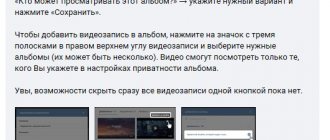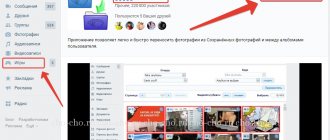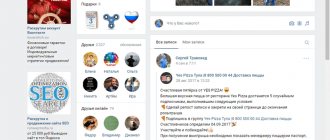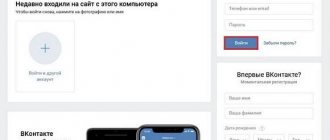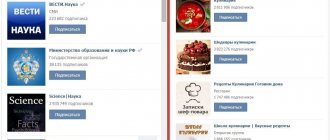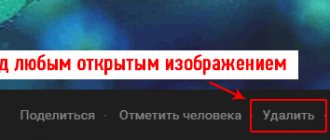Как удалить видео в вк
Первым делом идем на свою страничку вконтакте. Нам интересует раздел «Видеозаписи». Переходим в него.
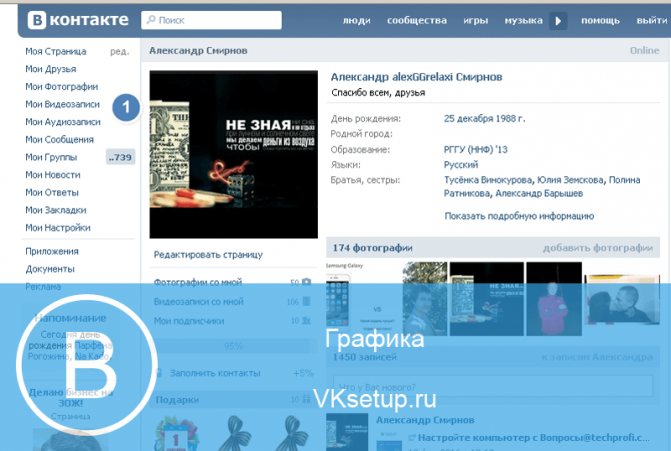
Далее нажимаем кнопку «Мои видеозаписи», из верхнего меню.
Перед нами откроется список всех видеозаписей, которые вы добавили к себе на страницу (см. как загрузить видео в вк с компьютера).
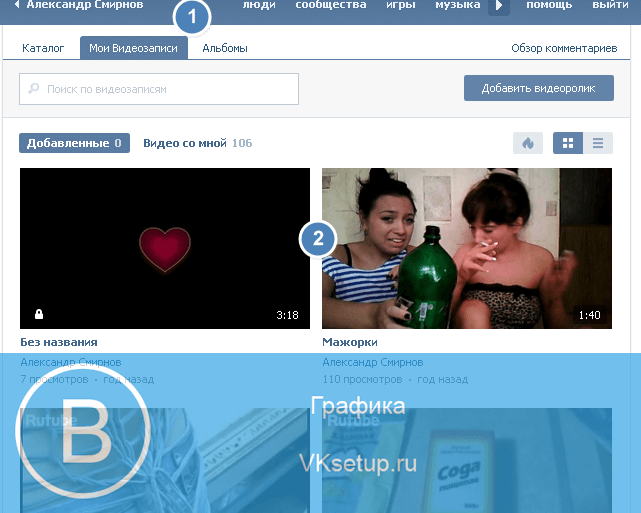
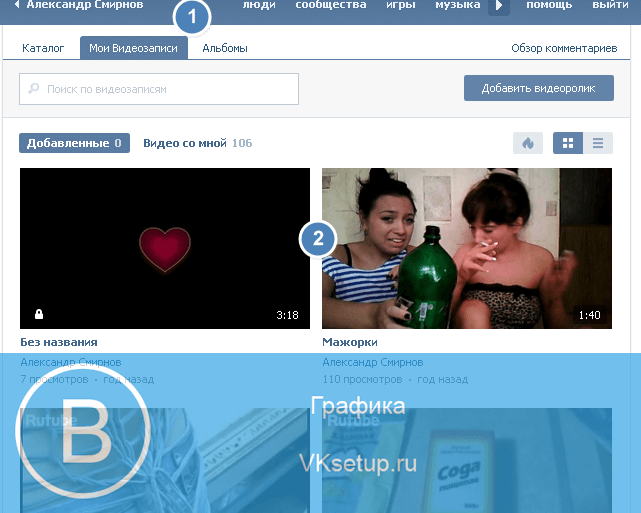
Находим здесь видео, которое нужно удалить. Далее следует сделать вот что. Наведите на него курсор мыши. Когда вы сделаете это, в верхнем правом углу видео, появятся значки для управления. Нам нужен тот, который изображен в виде карандаша. При наведении на него появится всплывающая подсказка «Редактировать видеозапись».
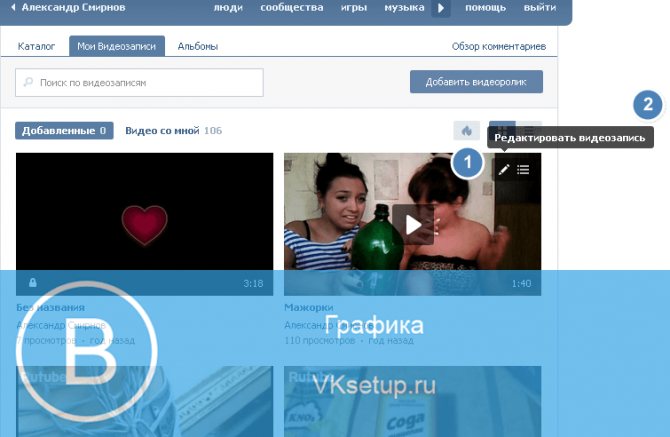
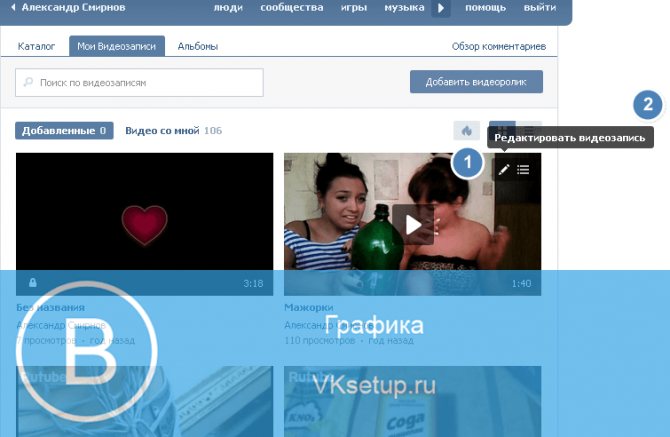
После того, как вы нажмете на этот значок, откроется форма с описанием ролика. В левом нижнем углу формы, вы увидите ссылку «Удалить». Нажимаем на нее.
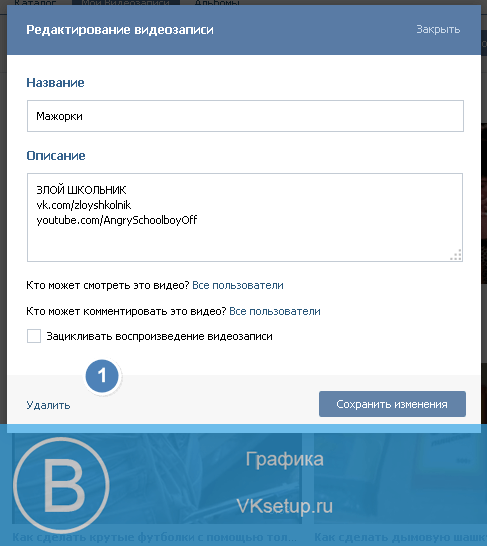
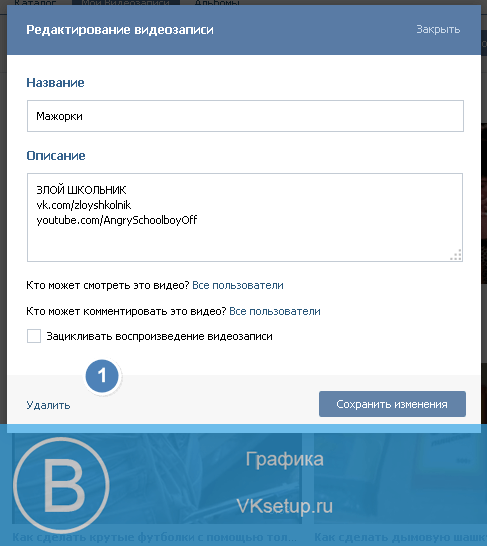
Вк еще раз спросит вас, действительно ли вы хотите удалить видео. Нажимаем кнопку «Удалить».
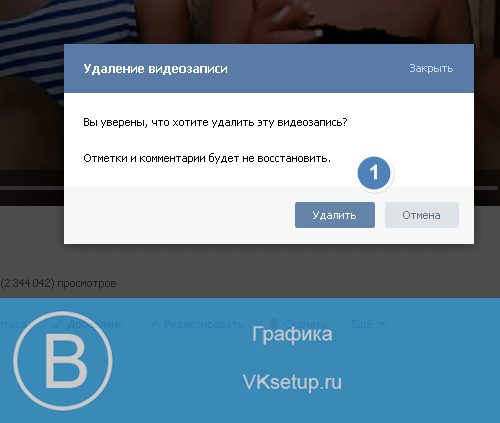
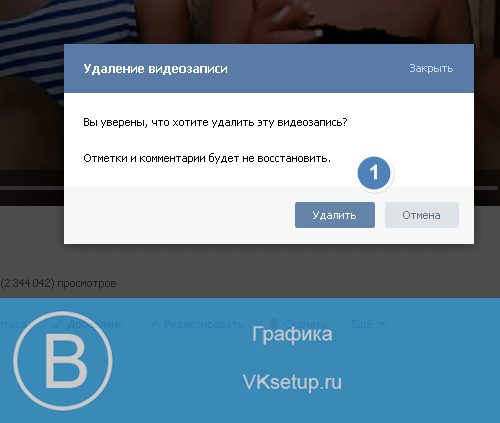
После этого ролик будет уничтожен.
Через мобильное приложение
Для того чтобы удалить видео через мобильное приложение потребуется:
- В правом нижнем углу нажать на 3 полоски
- Выбрать пункт «Видео» Открываем видео в мобильном приложении ВК
- Перейти в раздел «Загруженные»
- Напротив нужного видео нажать на 3 точки
- Выбрать пункт «Удалить» Удаляем видео в мобильном приложении ВК
- Подтвердить удаление, нажав «Да» Подтверждаем удаление видео
Если не появляется меню «Редактировать»
В таком случае нужно пойти немного другим путем. В списке видеозаписей мы находим нужный ролик, и запускаем его на проигрывание. Для этого просто щелкните по нему.
Откроется встроенный проигрыватель. Чуть ниже основной области, вы увидите меню. Здесь нас интересует ссылка «Редактировать».
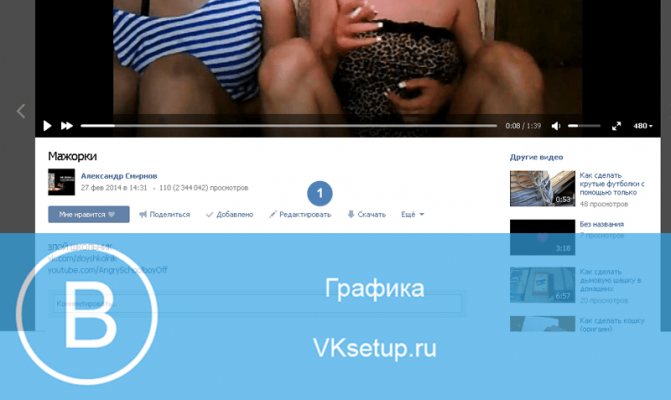
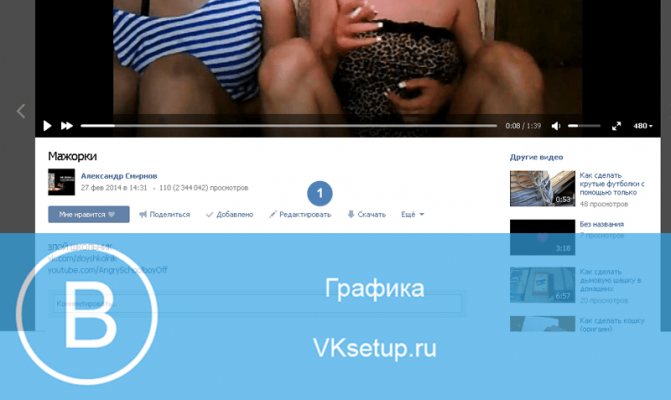
Дальше действуем по аналогии.
Программа VKBot
Как удалить сразу все ранее добавленные видеоролики? Эта цель достигается с помощью популярной программы VKBot (https://vkbot.ru/). Она позволяет разом устранить 500 файлов за несколько минут.
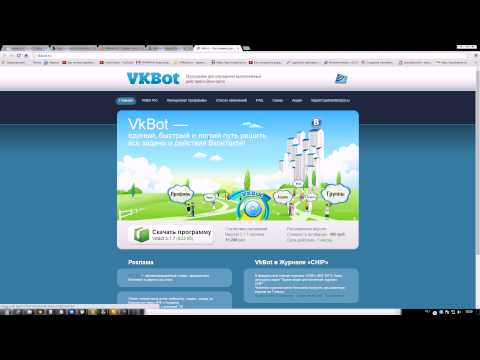
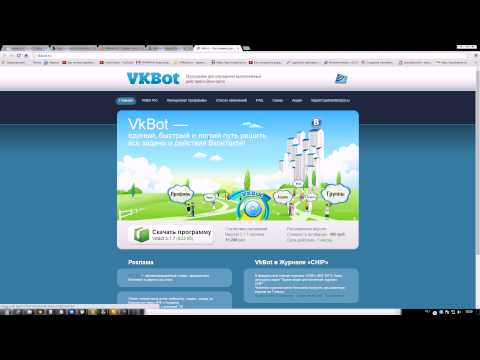
Чтобы с помощью программы VKBot удалить все видео, следуйте инструкции:
- Скачайте программу, запустите её на компьютере.
- Потом авторизуйтесь в своём профиле, для этого понадобиться ваш телефон и пароль. После введения данных кликните по кнопке «Вход».
- На мониторе появится окно серого цвета. Чтобы стереть видеофайл, войдите в «Профиль».
- Затем нажимайте по очереди: «Очистка» – «Удалить медиа» – «Удалить видеозаписи».

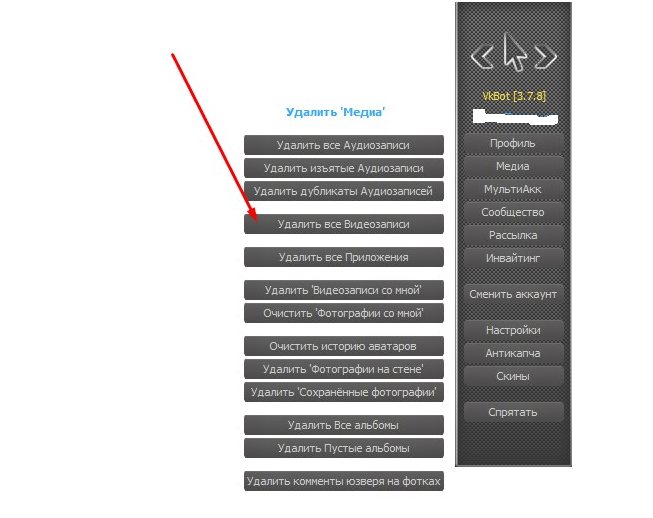
- В появившемся диалоговом окне кликните по кнопке «Да», чтобы подтвердить своё действие.
Теперь вы знаете, как быстро очистить профиль от всех роликов, но существует ещё несколько методов.
Программы для скачивания музыки с ВК
Вот самые популярные программы, которые работают на скачку музыкальных файлов, загруженных Вконтакте:
- VkOpt
- KissVK
- VKMusic
Ниже мы подробно рассмотрим, каким способом легче всего сохранить музыку на своём ПК или телефоне.
Расширение VkOpt
Огромные возможности доступны через браузерное расширение VKopt в Google Сhrome. Также им можно пользоваться на следующих мобильных платформах:
- Windows Mobile: работает в браузере Opera Mobile
- Symbian: работает в браузере Opera Mobile
- Maemo: работает в Opera Mobile
Но только не спешите закрывать страницу с этим руководством – дочитайте до конца! Ведь вы должны знать, как правильно пользоваться этим расширением. Иначе ай-яй-яй!
Социальной сетью Вконтакте пользуются без малого почти все русскоязычные люди во всем мире, а также иностранцы, которые приобщаются к удобному и понятному интерфейсу этой социальной сети. Поэтому во ВКонтакте всегда много новой музыки, видео, юмора.
Пользуясь дополнительными браузерными возможностями, вы всегда сможете удивить свою девушку или парня, скачав на его личный телефон его любимую музыку. Ведь так приятно, когда любимая композиция всегда с тобой, даже если ты вне зоны доступа интернета. Поэтому давайте скорее разбираться!
Сохраняем видео перед его удалением
Прежде чем совершить обширную чистку, позаботьтесь о сохранении материалов, которые невозможно восстановить в будущем. Это могут быть коллажи, записи с мероприятий или собственноручно созданные клипы. Поскольку найти их в сети больше не удастся, лучше их заранее сохранить в памяти жесткого диска.
Стандартный функционал не позволяет сохранять файлы прямиком на компьютере, из-за чего приходится использовать сторонние программы для сохранения. Из всех имеющихся в открытом доступе, можно отдать своё предпочтение программе VKMusic. Она способна работать со всеми типами файлов, которые можно найти в социальной сети. Ограничения распространяются только на клипы, сокрытые в приватных настройках.
Если у вас нет желания заморачиваться с установкой вспомогательного софта, на выручку придут специальные расширения на браузер. Одним из самых востребованных считается SaveFrom.net. После его установки под каждой видеозаписью начнёт появляться пункт «скачать ролик в выбранном качестве». Таким образом, вам удастся сохранить редкие клипы, которые остались исключительно внутри социальной сети.
При необходимости быстро загрузить клип можно воспользоваться вспомогательным сервисом, чьи функции доступны без вспомогательных установок. Достаточно зайти на сайт https://ru.savefrom.net/ и ознакомиться с основными элементами для загрузки файлов с ВКонтакте или другого популярного ресурса.
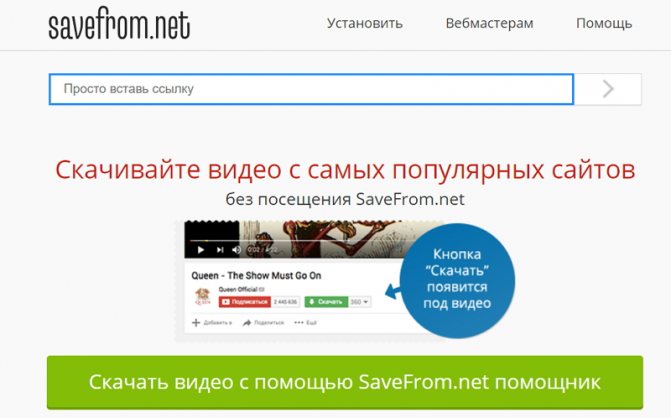
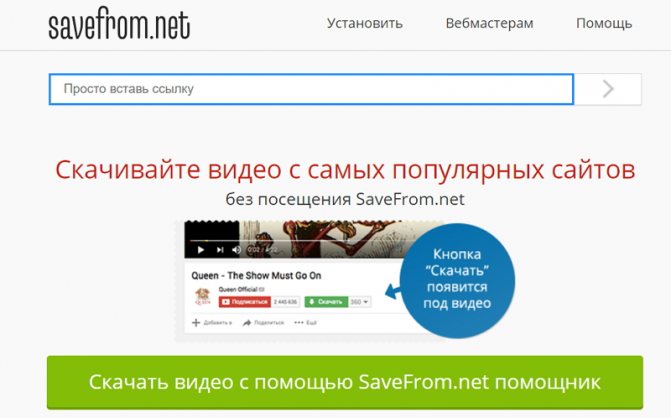
https://ru.savefrom.net/
Удаление видеоальбома
1. В разделе видеозаписей в верхней панели кликните вкладку «Альбомы».
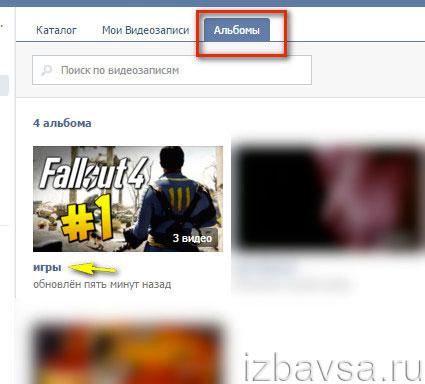
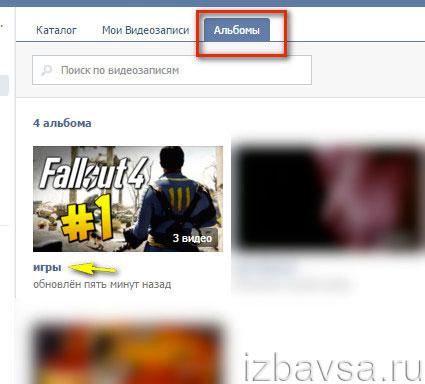
2. Щёлкните по названию необходимого видеоальбома.
3. Чтобы полностью убрать его с аккаунта со всем содержимым (чужими видео и своими), клацните в верхней панели по опции «Удалить альбом».
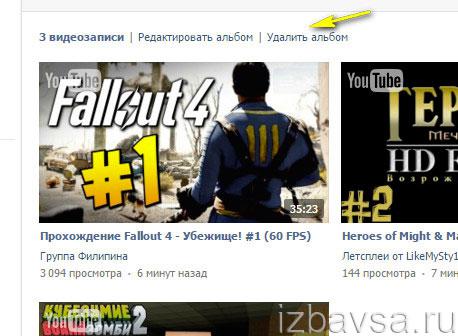
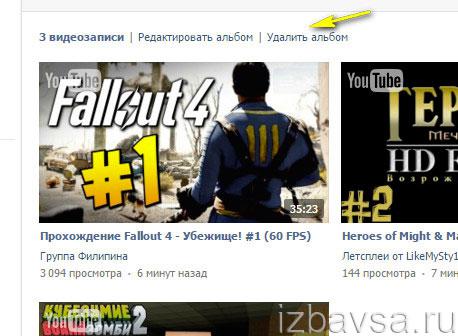
4. Подтвердите действие: в дополнительном окне «Удаление альбома» под текстом запроса нажмите «OK».
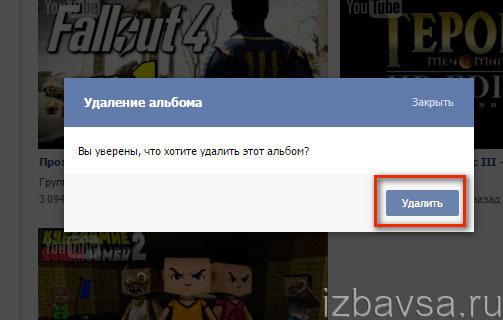
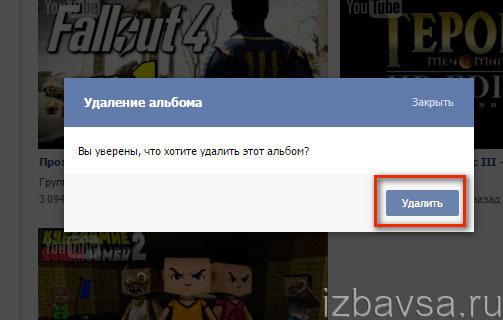
Предупреждение!
Перед нажатием кнопки ещё раз подумайте, стоит ли убирать контент со страницы. В изначальном виде штатными средствами системы Вконтакте видеоальбом (всё удалённое видео, находившееся в нём) восстановить не получится.
Браузерное расширение VKOpt
VKOpt (https://vkopt.net/) – это вторая по популярности программа, которая позволяет быстро удалить видео с ВК. Это браузерное расширение подходит для: Google Chrome, Mozilla, Opera. Чтобы начать работать с программой, добавляйте её в список расширений, а далее выполняйте следующие действия:
- Войдите в свой профиль ВК, откройте видеозаписи.
- Кликните фразу «обзор комментариев», отыщите галочку и нажмите на неё один раз.
- Перед вами откроется список, где нужно выбрать «Удалить все сразу».
В открывшемся диалоговом окне подтвердите действие, нажав кнопку «Да», и наблюдайте, как исчезают медиафайлы один за другим.
Избавляемся от всех видео сразу
Теперь давайте разбираться, что же делать, если Вы решили удалить все видео со своей страницы в вк. Для этого будем использовать расширения для браузера Google Chrome – Instrumentum.
Как его скачать и установить из Интернет-магазина Chrome можно подробно прочитать в статье: как очистить стену в группе в вк.
После установки, нажмите на значок расширения в правом верхнем углу браузера. Затем выберите пункт «Моя страница».
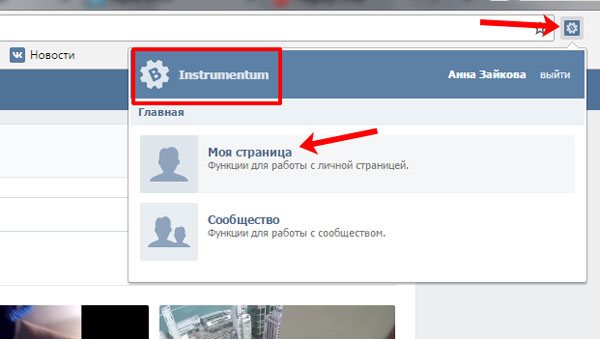
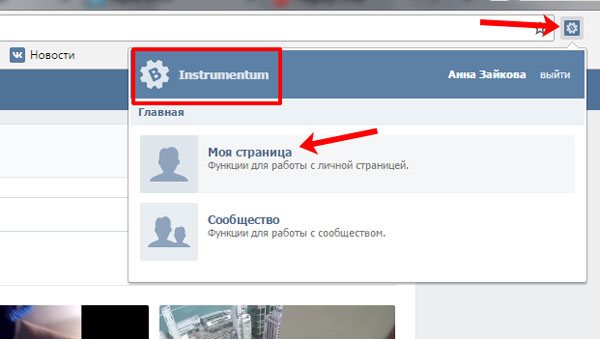
Дальше в разделе «Видеозаписи» нажмите на кнопочку «Удаление видеозаписей».
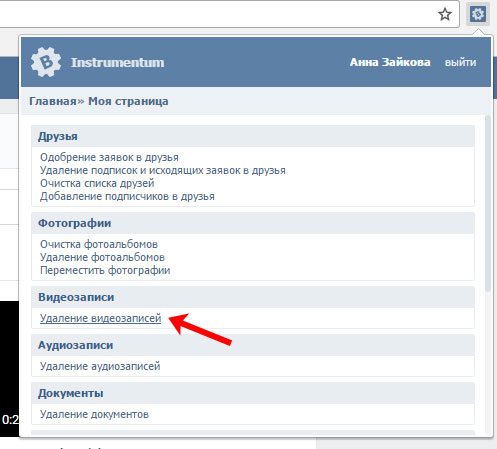
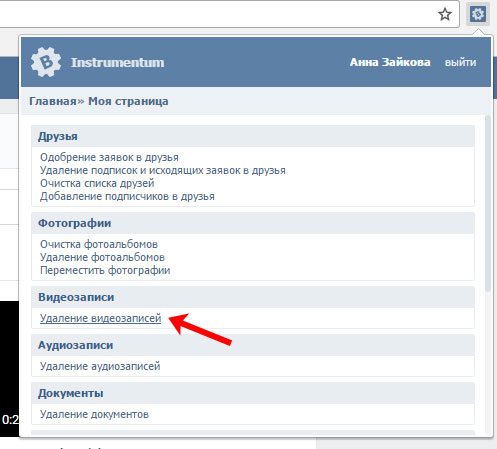
Чтобы убрать сразу все видео из своего профиля, поставьте маркер в поле «Удалить все видеозаписи». Здесь же можете указать конкретный альбом, который хотите удалить, или можно избавиться от всех роликов, которые не добавлены ни в один альбом. Когда выберите нужный пункт, нажмите «Удалить видеозаписи».
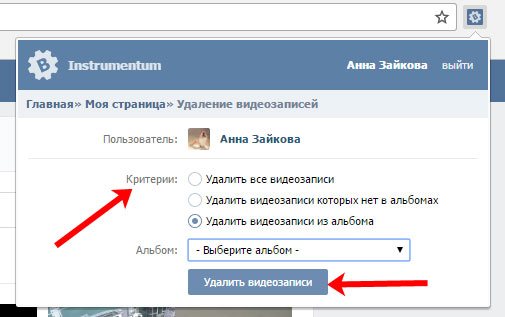
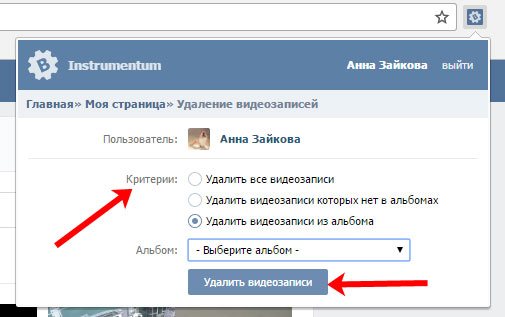
Как удалить видеозапись со стены «ВКонтакте»?
Возможна ситуация, когда запись с клипом или фильмом находится не в списке слева, а в посте на стене. В этом случае инструкция будет отличаться.
- Наведите указатель мыши на правую верхнюю часть окошка с записью.
- Под курсором появится крестик, на который нужно нажать.
- Видеоролик удалится со стены с легкостью, как любая другая запись. Даже если её разметили не вы.
- На месте удаленного поста возникнет фраза со словом «Восстановить». Если её нажать, не обновляя страничку, видео снова окажется на старом месте.
Убираем ролики из личных диалогов
Позже мы рассмотрим, как посмотреть удаленное видео в ВК, а сейчас разберемся, возможно ли удалить видео из личной переписки. Бывает, мы отсылаем материал, но не хотим, чтобы он навсегда остался в диалоге.
Итак, вы отправили документ, а через время решили его стереть, разберем, как удалить видео в ВК в сообщениях из вложений:
- Кликните по видео.
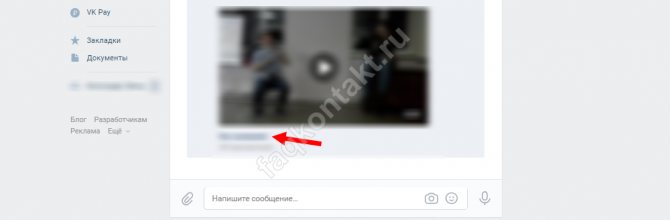
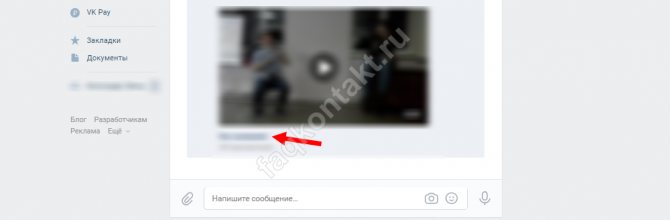
- Внизу, рядом с кнопками «Лайкнуть», «Поделиться» — щелкните по ссылке «Еще», раскроется список действий, среди которых есть возможность стереть документ. Вообще это особенность соцсети: здесь Вы можете избавиться от любого файла (удалить документ, фото, аудио и т.д.).
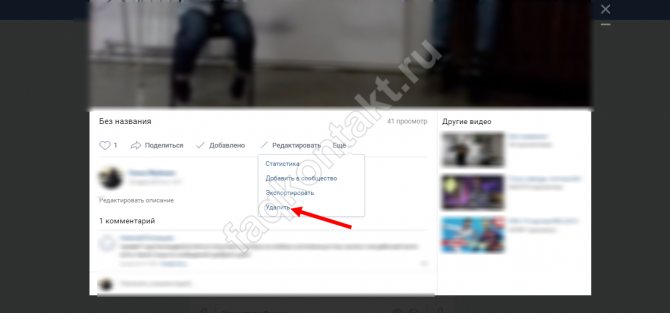
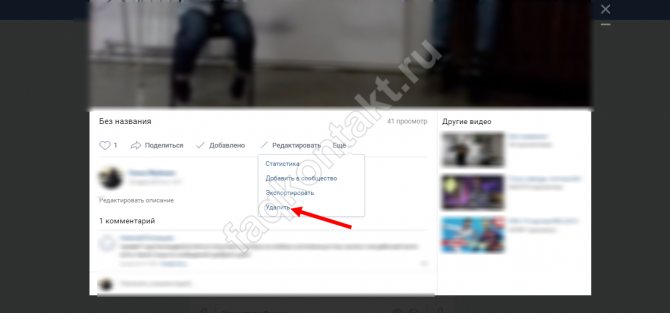
- Другой способ: наведите на файл курсор, щелкните по всплывшему значку карандашика. Откроется раздел редактирования сообщения.
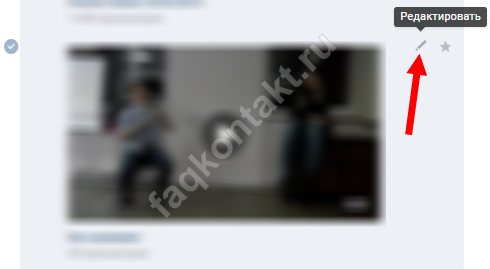
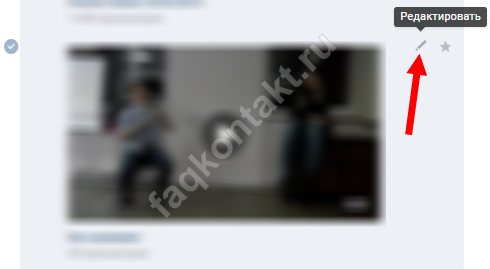
- На мини окне с медифайлом появится крестик для удаления. Этот метод работает, даже если документы были добавлены из поиска ВК. Правда, если ваш друг запомнил название ролика, то сможет легко найти его через тот же поиск.
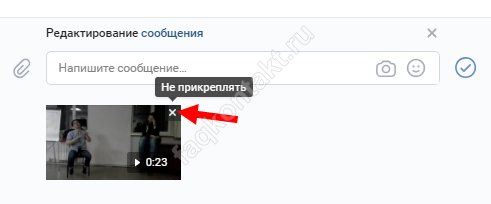
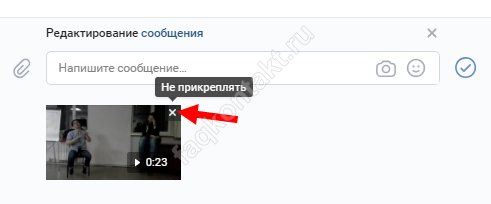
Обратите внимание на то, что если пользователь сразу после получения файла успеет сохранить его из чата на своем устройстве – удалить его оттуда не получится. Будьте осторожны, делясь личным или секретным контентом.
Как удалить одну видеозапись «ВКонтакте» по официальной инструкции?
Перед тем как рассказать, как можно удалить видеозаписи «Вконтакте», стоит остановиться на вычеркивании роликов из списка по одному. Это простой вариант, для которого в разделе технической поддержки есть официальная инструкция.
Пошаговый алгоритм выглядит так:
- В меню слева кликните на вкладку с видеоматериалами, далее в свои записи.
- Переведите курсор на правую верхнюю часть ролика, который нужно удалить.
- Дальше кликайте на тот крестик, что появится в углу.
- Вуаля! Запись сразу пропадает не только из общего списка видео, но также и из альбомов.
Как утверждают представители сервиса, сразу все ролики удалить не получится. Хотя на самом деле есть даже несколько способов, как это сделать. Но обо всем по порядку.
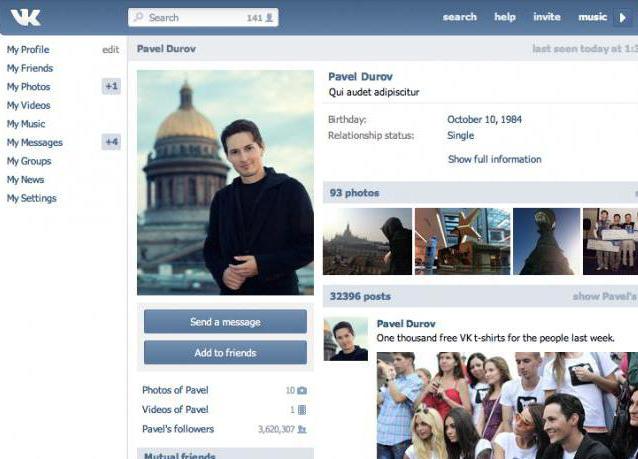
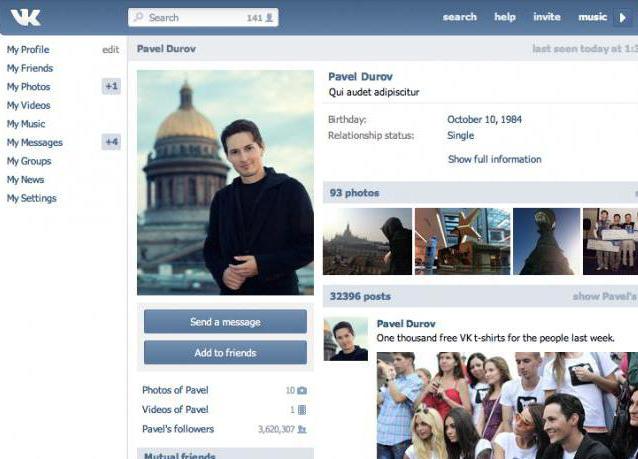
Удаление видео из закладок
Открыв страницу с закладками в своем профиле, можно обнаружить там много всего. Но сейчас нас интересуют именно видео. Поэтому в левом меню на своей страничке кликаем по пункту «Закладки». Дальше в меню справа нужно перейти на вкладку «Видео».
Найдите в списке тот видеоролик, который нужно удалить и нажмите на нее, чтобы начать просмотр.
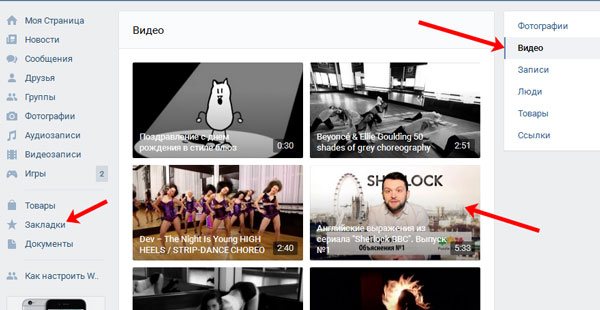
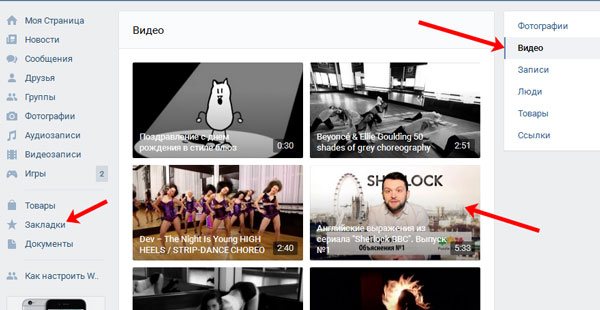
Никаких крестиков и корзин здесь нет. Чтобы убрать видео из закладок в своем профиле в вк, нажмите под ним на кнопку «Мне нравится», чтобы убрать свой лайк.
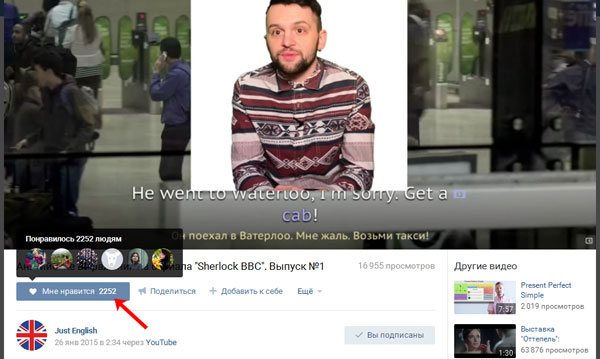
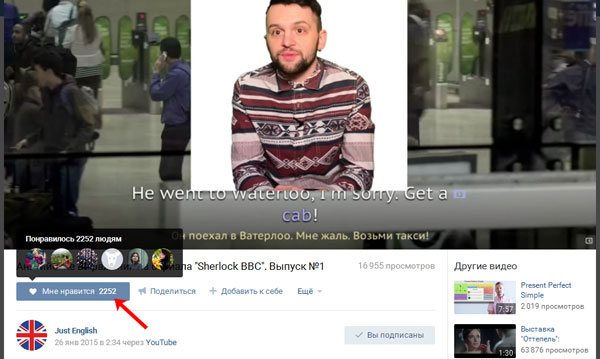
Вернитесь к списку видеозаписей, которые остались в закладках. После обновления страницы браузера – нужно нажать на круговую стрелочку, видео пропадет.
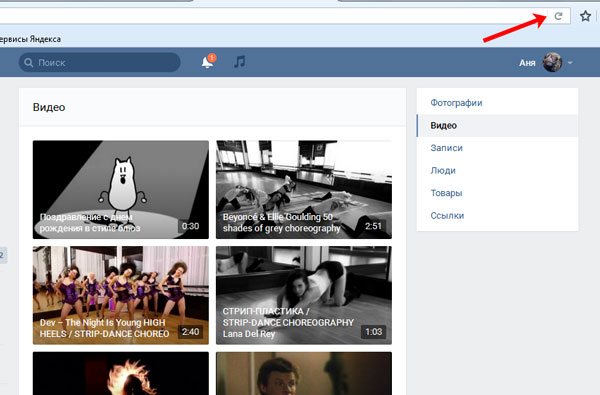
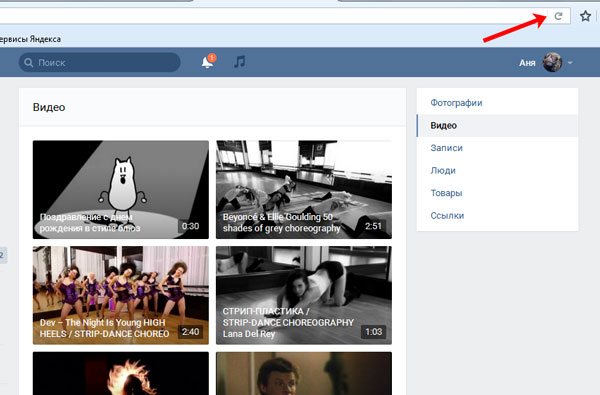
Удаление видео из вк, которое добавил
Если Вы заходите в вк с компьютера или ноутбука, то откройте свою страничку и в левом меню выберите пункт «Видеозаписи». Дальше перейдите на вкладку «Мои видеозаписи». Чтобы открылся список видеофайлов, которые добавлены на Вашу страничку, нажмите на вкладку «Добавленные».
Для того чтобы убрать выбранный видос, наведите на нее курсор мышки. Справа вверху появятся значки – нажмите на крестик.
Если при наведении появился крестик и горизонтальные полоски, то это видео добавляли Вконтакт не Вы, соответственно нажав на крестик, оно будет удалено только с Вашей страницы. А если появился еще и карандаш, тогда видеозапись была загружена Вами, и удалена она будет и с тех аккаунтов, кто добавлял ее себе.
Для того чтобы убрать некоторые видосы из тех, которые загружали на сайт именно Вы, перейдите на вкладку «Загруженные», и убирайте ненужные из отобразившегося списка.
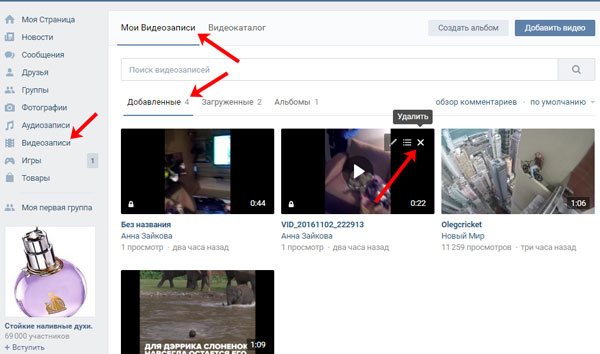
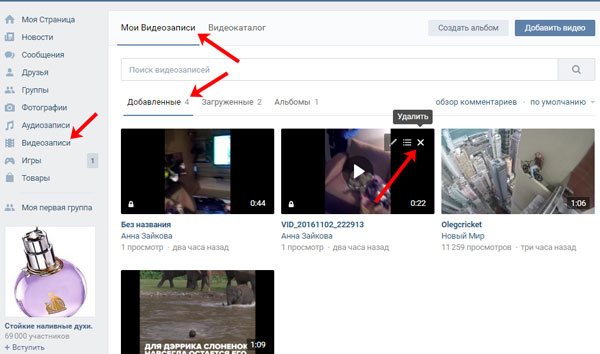
После удаления ролика, на нем появится надпись, как на скриншоте ниже. Кстати, до первого обновления странички браузера, у Вас есть возможность его восстановить, нажав на соответствующую кнопку.
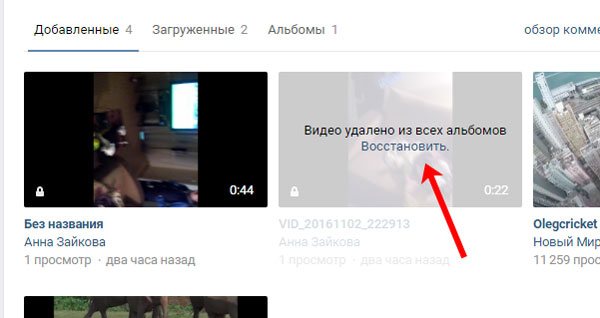
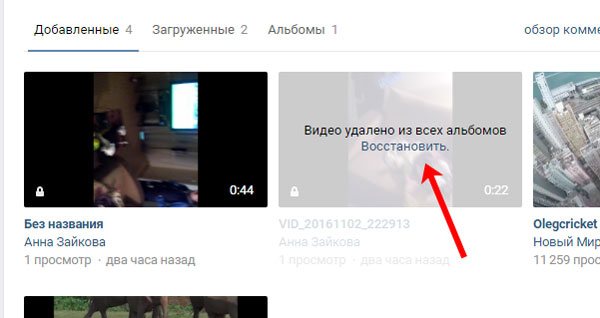
Если же Вы хотите убрать со своей странички все видео, которые добавлены в определенный альбом, то не потребуется убирать их по одному. Перейдите на вкладку «Альбомы» и нажмите по нужному. Затем кликните по кнопочке «Удалить альбом».
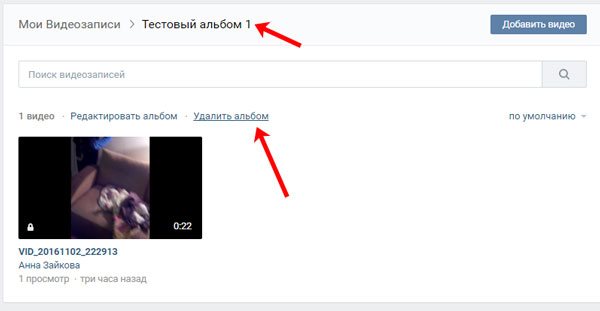
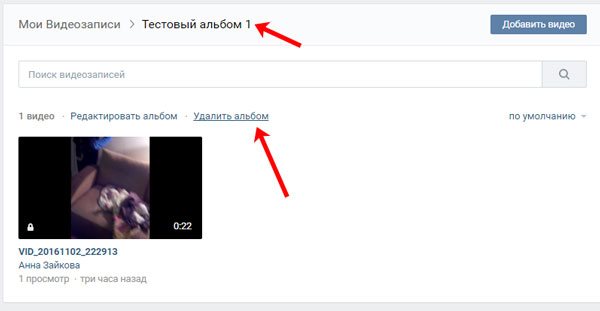
Все возможности VKopt
- Можно скачать всю переписку из диалога одним файлом. Это очень удобно, когда появляется такая необходимость. Если вы переписывались с человеком несколько месяцев, то развернуть всю переписку, чтобы скопировать и сохранить её в документе – на это может уйти целый день. А с данным расширением это можно сделать в один клик и вся переписка у вас на компе одним файлом.
- Появится возможность убрать назойливую рекламу и больше никогда её не видеть. Особенно всплывающую в видеороликах.
- Не будет рекламы в аудиоплеере.
- Можно просматривать фотографии в оригинальном HD размере.
- Есть возможность подгружать дополнительную информацию про аудио: размер, качество.
- При просмотре фотографий (с расширением вкопт) можно перелистывать изображения колесиком мышки. Мелочь – но удобно.
- Есть интересная фишка, позволяющая видеть возраст и знак зодиака в профилях пользователей. Очень нужная штука для девушек, которые сначала изучают людей по их астрологическим данным.
- Поле «Отчество» постоянно доступно для редактирования.
- Еще одна приятная мелочь – можно уменьшить размер промежутков между аудио в списке. Как ни крути, но когда на странице больше видно, можно листать меньше.
- Для тех, кому наскучивает привычный дизайн, можно изменить цвет фона сообщений, которые еще не прочитаны.
- Фон ВКонтакте можно поменять с синего на белый.
- А также значок «VK» преобразовать в слово «Вконтакте».
- Статус онлайн можно передвинуть, поставив его рядом с аватаром.
- Есть дополнительные категории при одобрении заявок в друзья.
- Появится возможность автоматически разворачивать подробную инфу в профилях.
- Еще можно будет переголосовать в опросах, если вы передумали.
- Также можно подсмотреть результаты голосования, не участвую в нем.
- Будут видны ссылки на статистику групп. В обычном режиме пользования контактом эта возможность недоступна.
И еще много других прикольных штук.